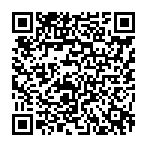Jw_cad 図形の塗りつぶし(3)
スポンサーリンク
Jwcadで描いた図形を塗りつぶし方の練習ですが、
一つ前に一瞬で図形を塗りつぶせる使い方をご紹介しましたが、
複雑な図形の一部だけを着色したいときには使い物になりません。
ですからこのページでは、
そんなときに対応できる使い方をご紹介しておきますので、
両方を上手に使い分けて、思い通りに塗りつぶせるようになってください。
任意での図形塗りつぶし方
図面を描いてると、図形の一部だけを着色して強調したいときがあると思います。
ここでは、そんなときに対応できる塗りつぶし方法をご紹介しておきますので
このページでしっかり練習して使いこなせるようになってくださいね。^^
まずはキャプチャー動画からご覧ください。
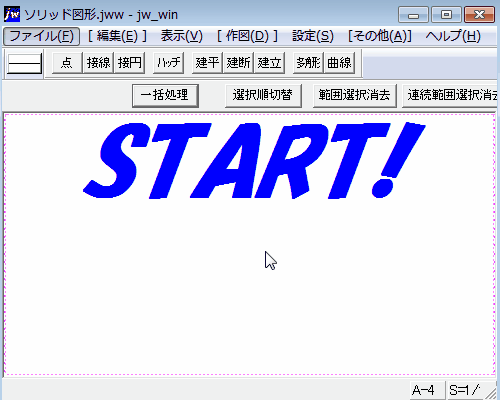
キャプチャー動画では、最初に何も図形が無い状態で着色していました。
本来なら、図形を着色するものですが、
このような使い方も出来るよ的な感じでご紹介しておきました。
そして、次にご紹介したのが、図形の一部だけを着色する使い方でしたね。^^
あの方法ならキャプチャー動画のように、色を変えることもできので、
デザインなんかにも応用できると思いますし、
図面の中でも強調部分や説明などを付け加えたりするときに便利だと思いませんか。
それから、この使い方と前回の使い方の切換は、
『円・連続線指示』のタブを左クリックすることで
簡単に使い分けることができます。
この使い方を駆使すれば、曲線の着色も行えますし、
いろんな図形を着色することができるようになりますから、
ワンクリックでの塗りつぶし方法と合わせて、上手に使ってください。^^

任意での塗りつぶしの場合、角のある図形では右クリックを使うと便利です。
曲線などを塗りつぶすときには、なるべく細かく選択することが大切です。
この選択が荒いと印刷したときに見た目が悪くなってしまい、
図面として未完成な印象を与えてしまうので注意してください。

Jw_cadでの作図作業に必要な操作の応用編として、
覚えておくと便利な使い方を練習していきます。
Jw_cadの関連書籍などをお探しなら、
下記サーチボックスに『キーワード』を入力して、検索してください。
そのほかのものも、簡単に探すことができますよ(^_-)-☆